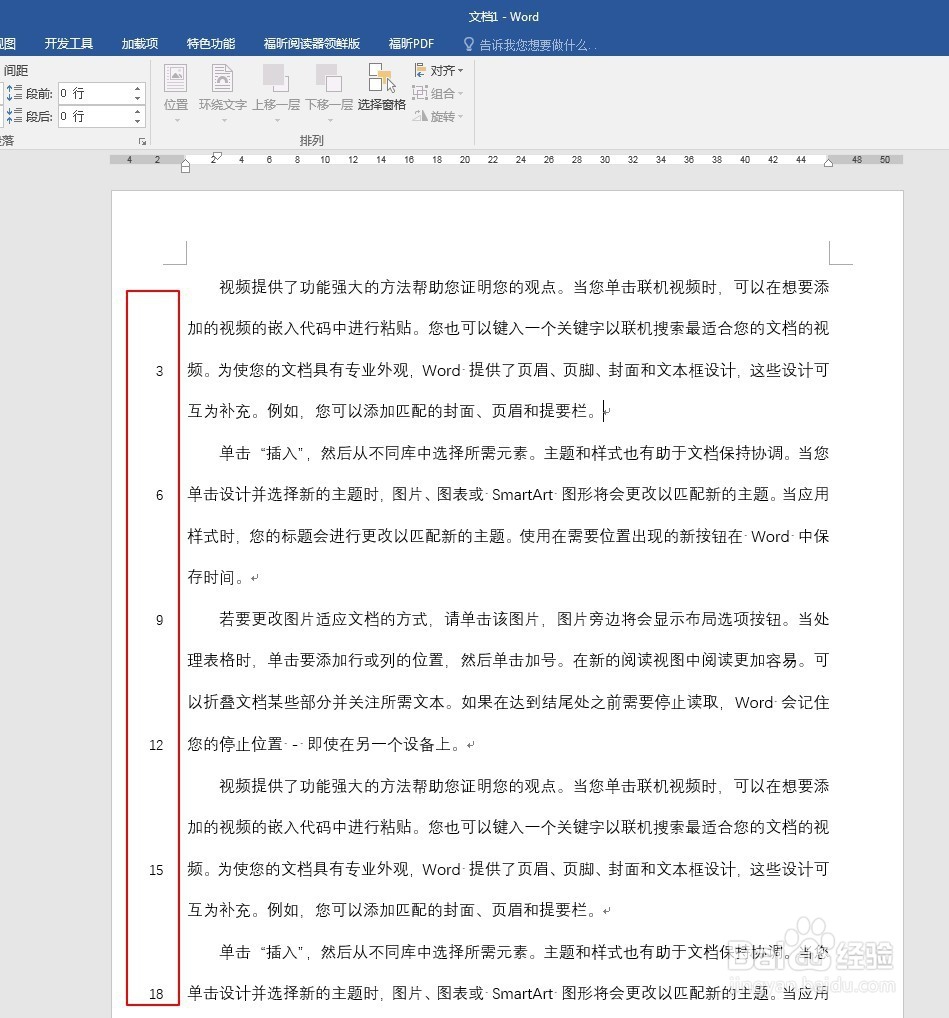1、建立Word文档,输入文字。

2、点击“布局”—“行号”。

3、按需求点选其中一个选项,比如“连续编号”。

4、这样,正文的每一行的左边就出现了行号。
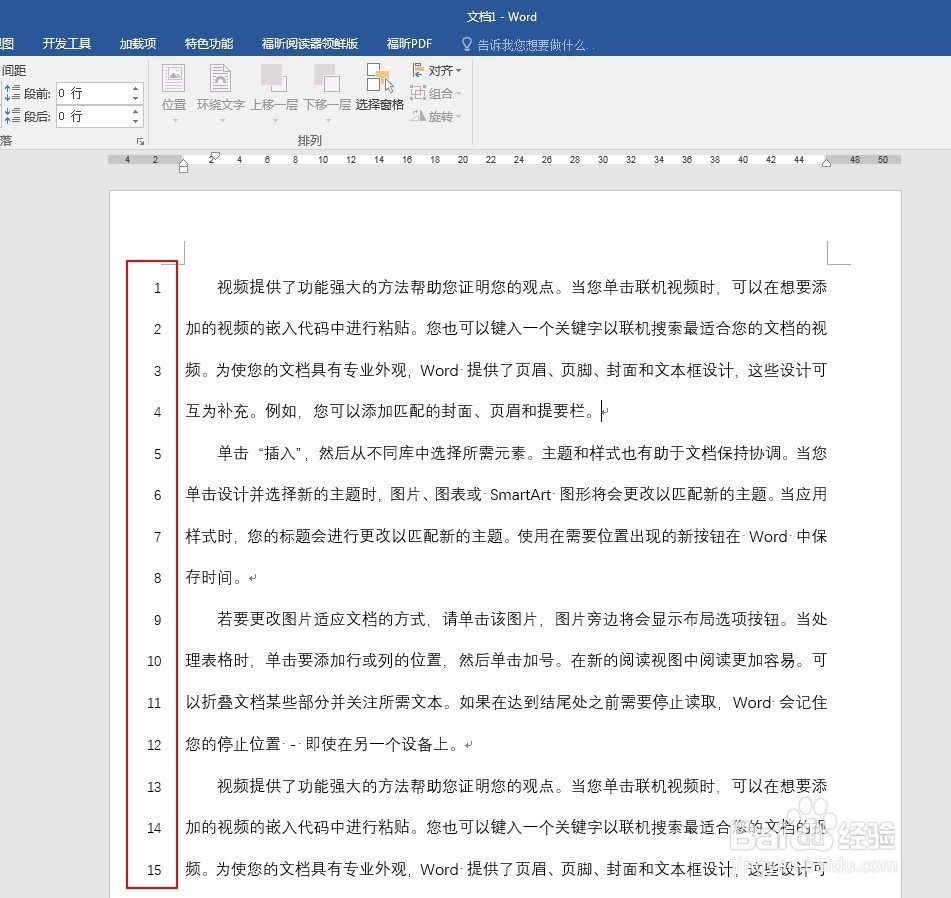
5、如果觉得行号太多,还可以对行号进行设置,使行号只显示部分,比如显示3的倍数的行,如第3行、第6行、第9行等显示行号,其他的则不显示。点击“布局”—“行号”—“行编号选项”。

6、在弹出的窗口中,切换到“版式”选项卡,点击“行号”。

7、在弹出的窗口中,在“行号间隔”中输入一个数字,比如3。
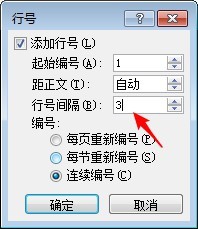
8、点击“确定”后,回到文档,就可以看到,只显示了3的倍数的行号,从而使行号变得简洁。